Шаг 1 Убедитесь, что тип загруженной бумаги поддерживается. Примечание: Если такой тип бумаги не поддерживается, загрузите бумагу поддерживаемого типа. Распечатайте документ.
Происходит скручивание бумаги? | Перейти к шагу 2. | Неполадка устранена. |
Шаг 2 Убедитесь, что в принтере используется подлинный и поддерживаемый картридж с тонером Lexmark. Примечание: Если картридж не поддерживается, установите поддерживаемый картридж. Распечатайте документ.
Происходит скручивание бумаги? | Перейти к шагу 3. | Неполадка устранена. |
Шаг 3 Отрегулируйте положение направляющих бумаги в лотке в соответствии с загруженной бумагой. Распечатайте документ.
Происходит скручивание бумаги? | Перейти к шагу 4. | Неполадка устранена. |
Шаг 4 В зависимости от операционной системы укажите формат и тип бумаги в диалоговом окне "Параметры печати" или "Печать". Примечания. - Убедитесь в том, что параметры соответствуют загруженной бумаге.
- Также эти параметры можно изменить на панели управления принтера. Перейдите к Параметры > Бумага > Конфигурация лотка > Формат и тип бумаги.
Распечатайте документ.
Происходит скручивание бумаги? | Перейти к шагу 5. | Неполадка устранена. |
Шаг 5 Извлеките бумагу, переверните ее, затем снова загрузите бумагу. Распечатайте документ.
Происходит скручивание бумаги? | Перейти к шагу 6. | Неполадка устранена. |
Шаг 6 Загрузите бумагу из новой пачки. Примечание: Бумага может отсыреть вследствие повышенной влажности воздуха. До загрузки в принтер бумагу следует хранить в фирменной упаковке. Распечатайте документ.
Происходит скручивание бумаги? | Обратитесь в службу поддержки клиентов. | Неполадка устранена. |
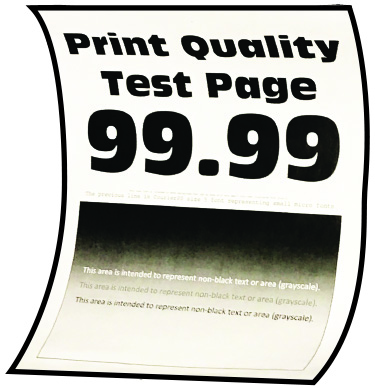
 для перемещения между параметрами.
для перемещения между параметрами.